一、Excel常用操作技巧
-
Ctrl + C / Ctrl + CV:复制&粘贴区域

2. Ctrl + X / Ctrl + V :剪切&粘贴区域
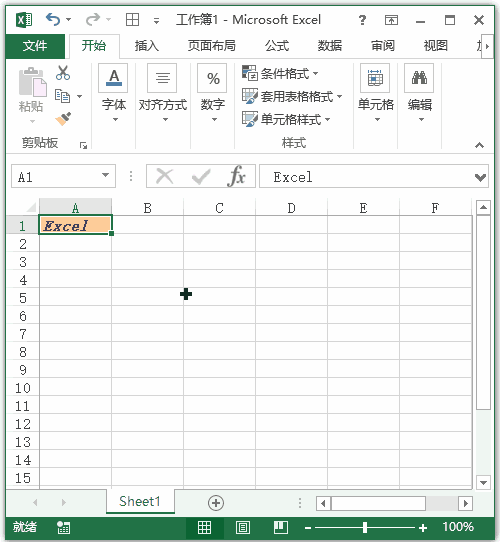
3. Ctrl + Z:撤销上一个操作
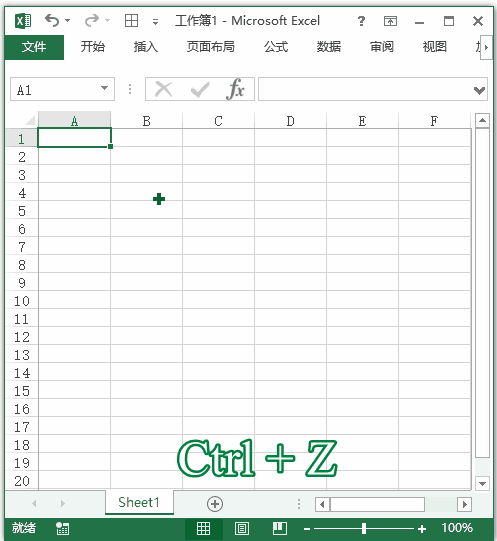
4. F4:重复执行上一命令或操作
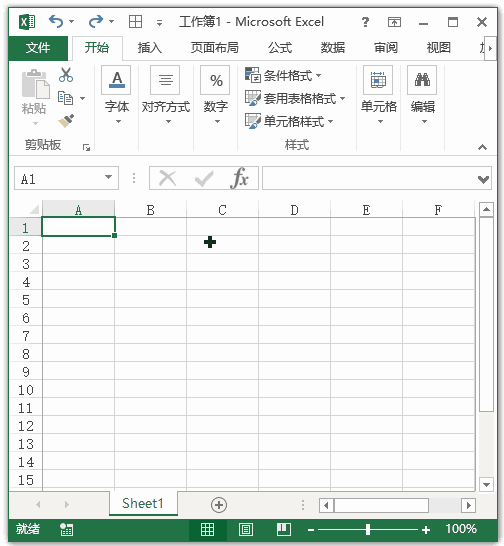
5. Ctrl + F:显示查找功能菜单
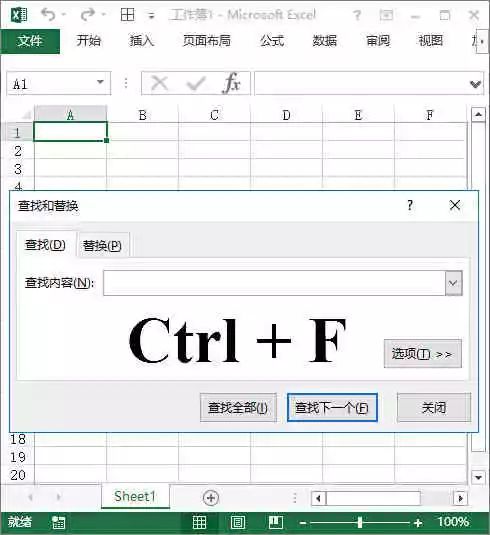
二、文件操作
6. Ctrl + S:保存工作簿
7. F12:工作簿另存为
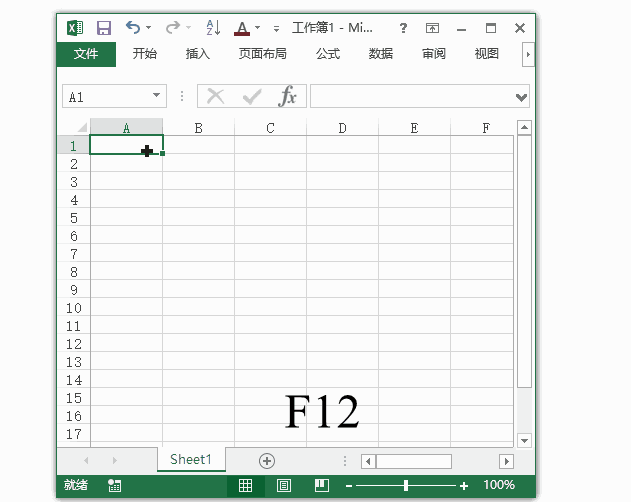
8. Ctrl + P:打印
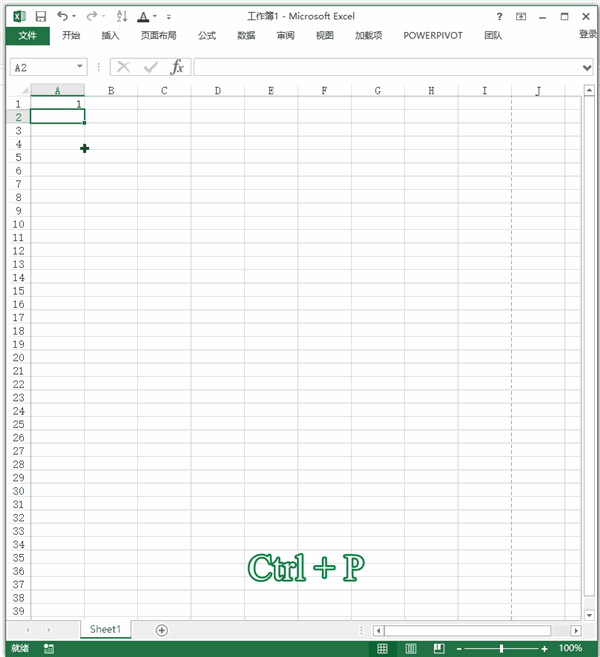
三、功能区
9. Ctrl + F1:显示或隐藏功能区
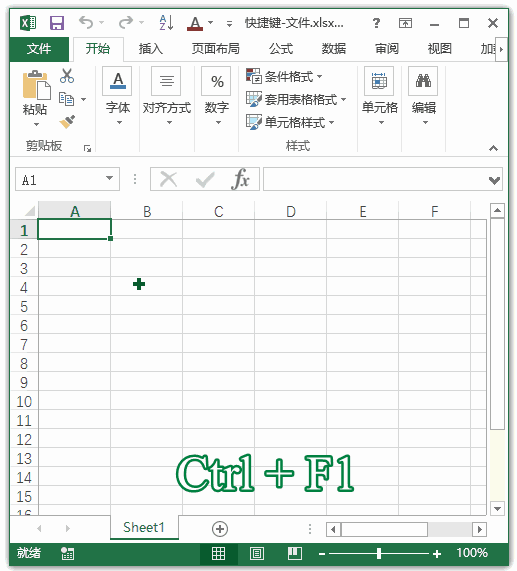
10. Alt:功能区上显示快捷键提示
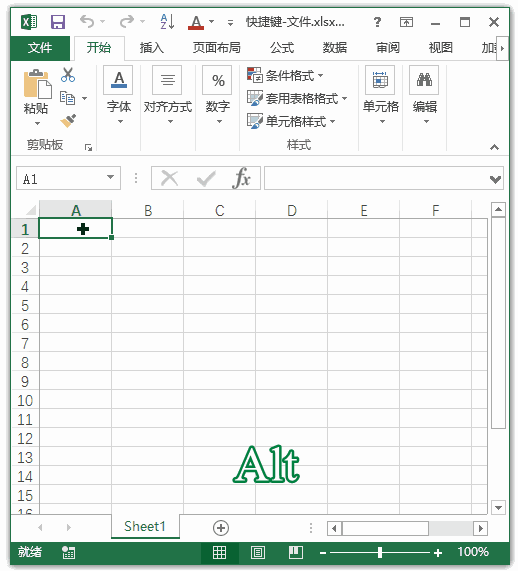
四、单元格拖放
11. 拖放:剪切并粘贴
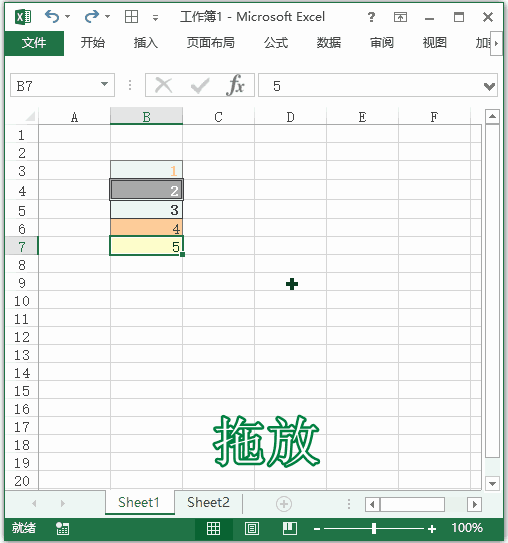
12. Ctrl + 拖放:复制并粘贴
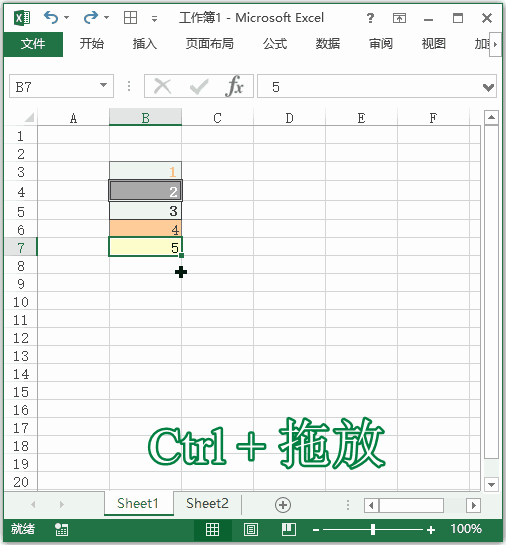
13. Shift + 拖放:移动并插入
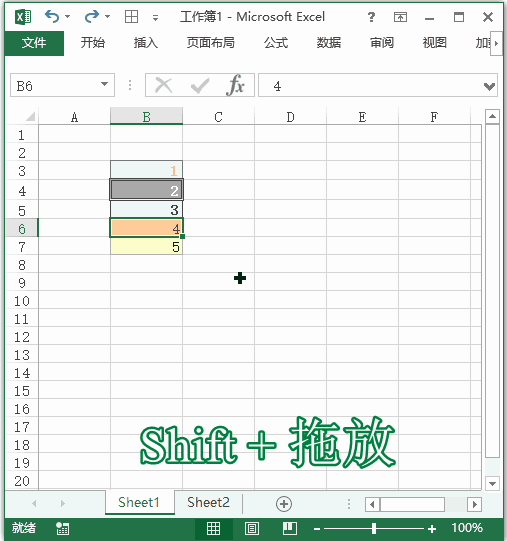
五、选择区域
14. Ctrl + A:选中当前区域或整个工作簿
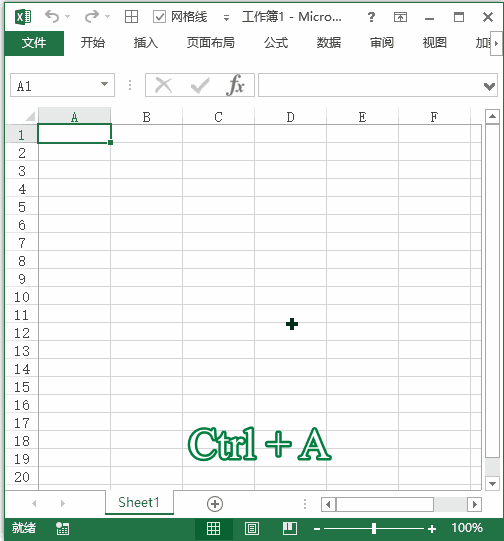
15. Shift + 点击:选择相邻区域
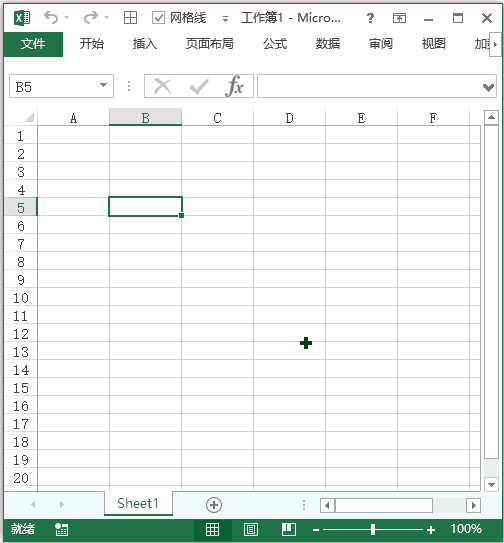
16. Ctrl + 选择:选择不相邻的区域
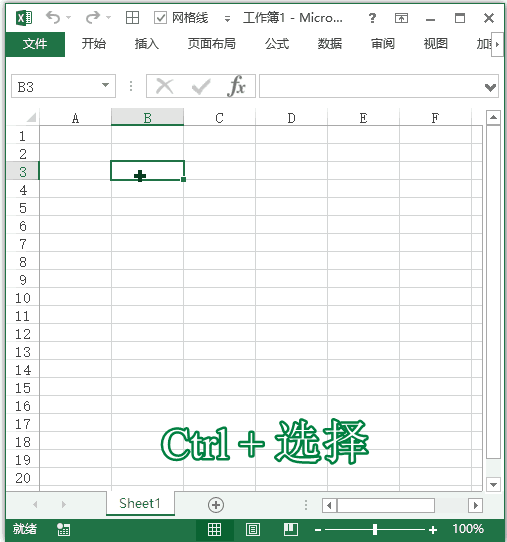
六、扩展选择区域
17. Shift + 方向键:选择区域扩展一个单元格
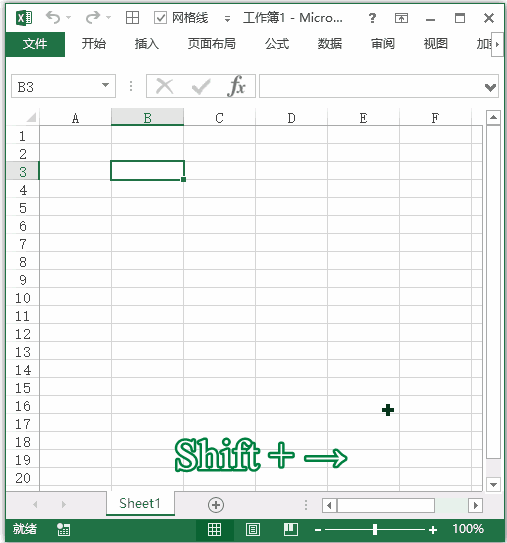
18. Ctrl + Shift + 方向键:选择区域扩展到最后一个非空单元格
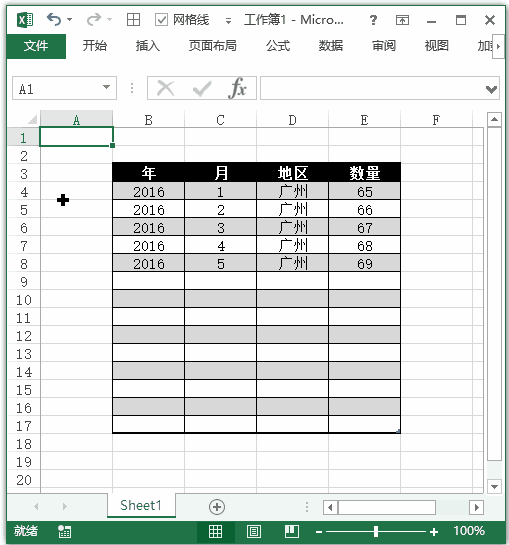
七、选择&定位
19. Ctrl + G:显示“定位”菜单
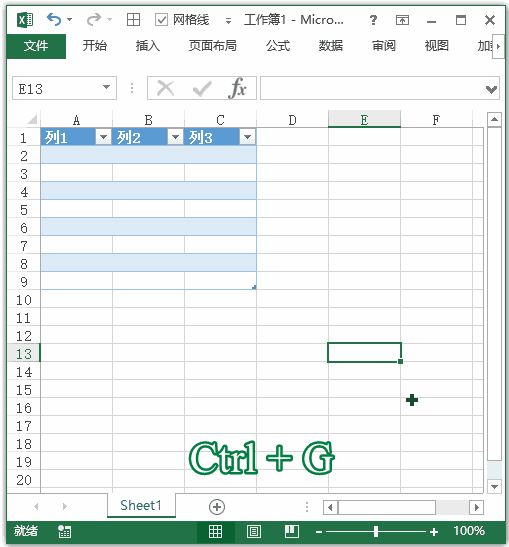
20. Alt + ;:选择可见单元格,使用此快捷键,选择当前选定范围内的可见单元格。被隐藏的行和列单元格不会被选中。
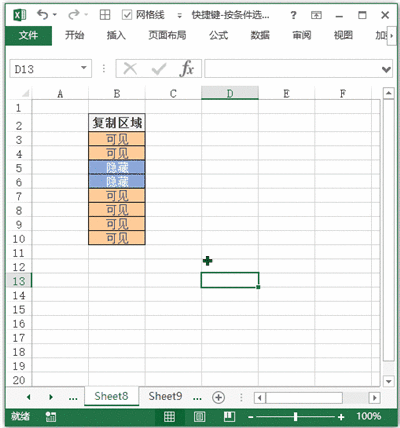
八、编辑单元格
21. F2:编辑活动单元格,使用此快捷键,进入单元格编辑状态,光标插入到单元格内容的末尾。
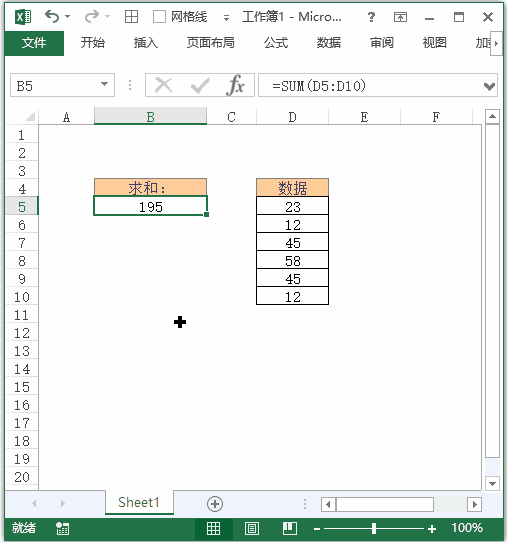
22. ESC:取消编辑,使用此快捷键,取消编辑,在此之前进行的编辑不会生效。
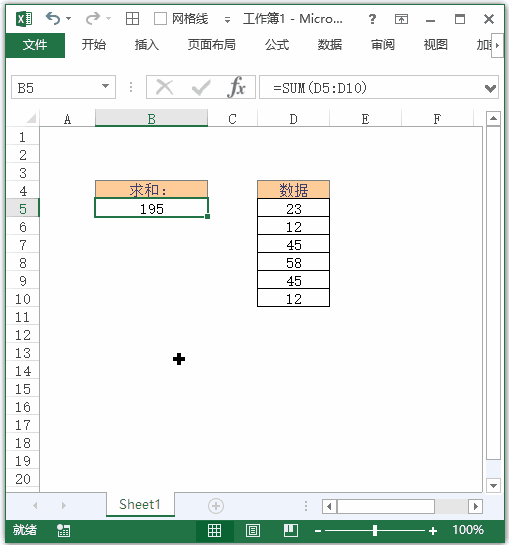
23. Alt + Enter:单元格内换行。
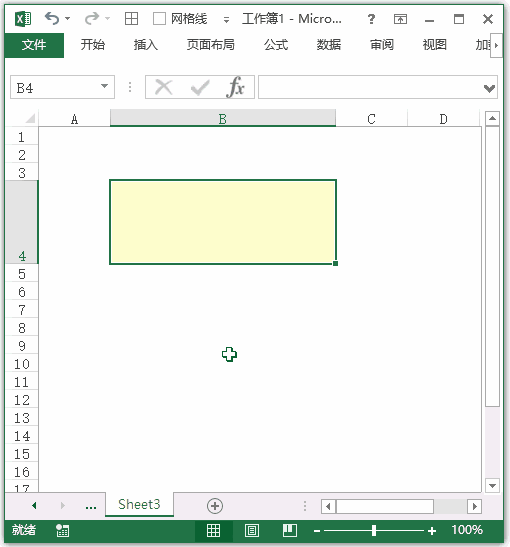
九、数据输入
24. Ctrl + Enter:在选定的多个单元格输入相同的数据
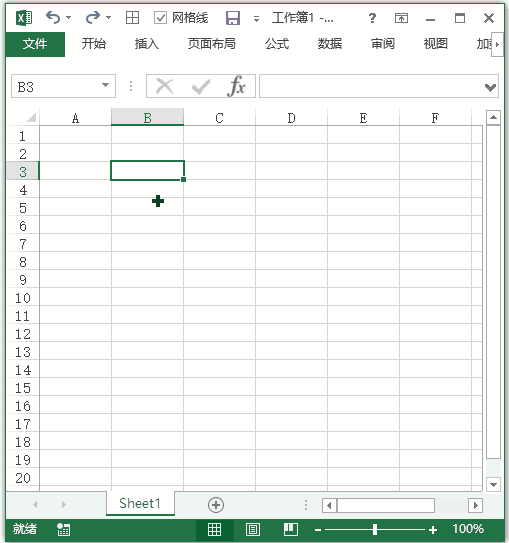
25. Ctrl + D:将活动单元格上一行数据复制到活动单元格。
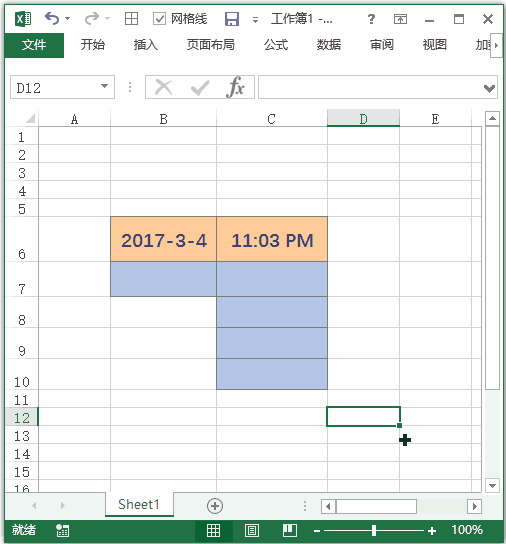
26. Ctrl + R:将活动单元格左侧数据复制到活动单元格。
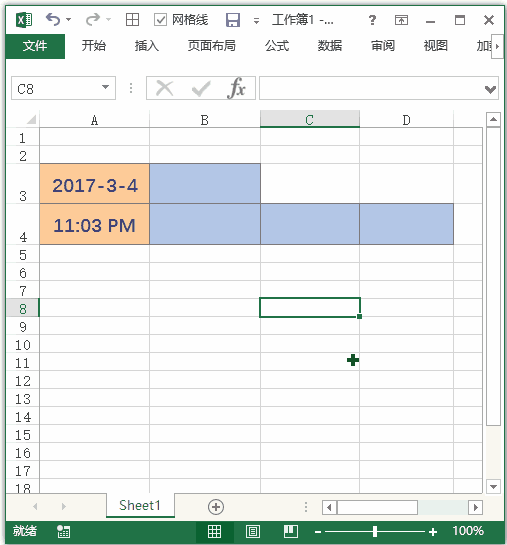
27. Alt + ↓:显示下拉列表。
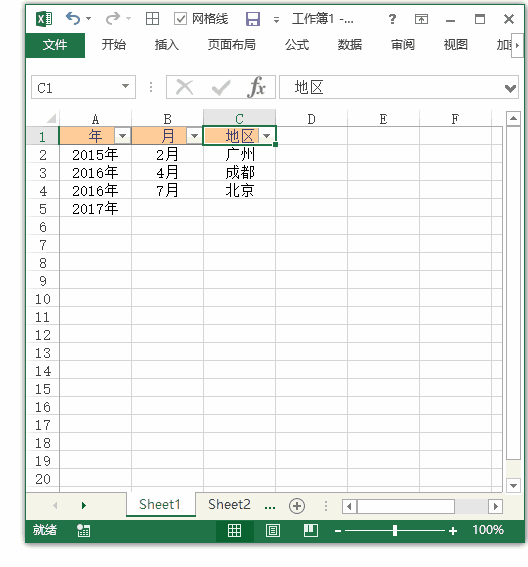
十、Excel单元格格式
28. Ctrl + 1:显示设置单元格格式菜单
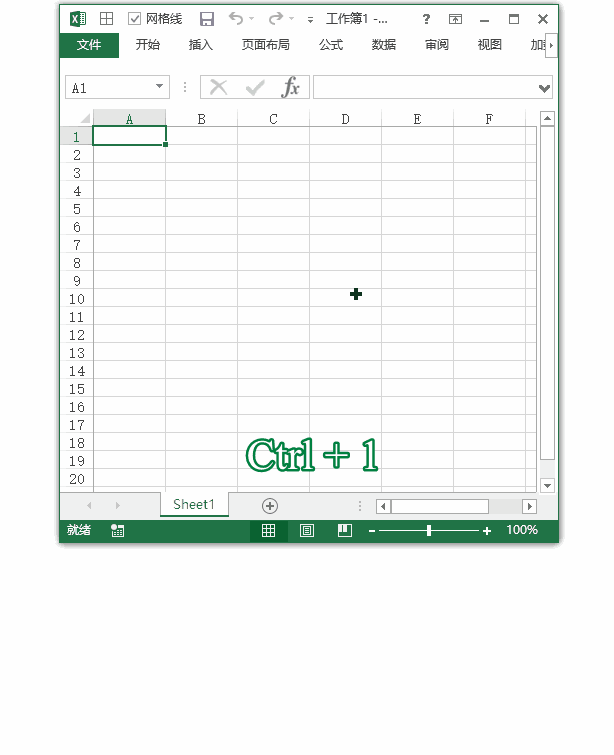
十一、Excel数字格式
29、 Ctrl + Shift + ~:应用常规数字格式
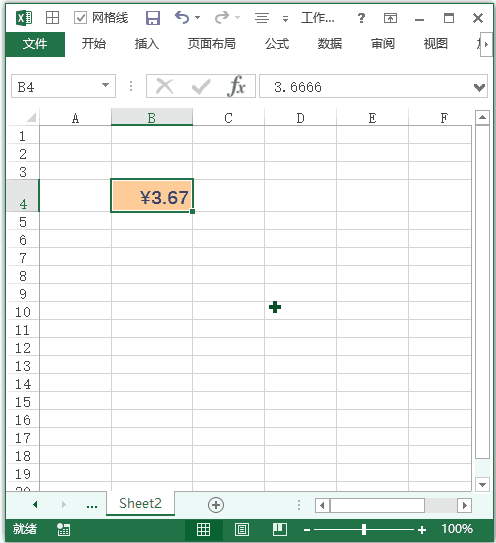
30、 Ctrl + Shift + L:打开/关闭自动筛选
这30个excel快捷键你会多少个?
加油努力学习!
Windows键,简称“Winkey”或“Win键”,是在计算机键盘左下角 Ctrl 和 Alt 键之间的按键。我们经常用它打开开始菜单,再次按下就可以关闭开始菜单。其实除了这个,它还有很多实用的组合键,可以帮助我们快速解决电脑问题,提升我们的电脑技巧,丰富我们的电脑知识。
1、Win+E:打开我的电脑
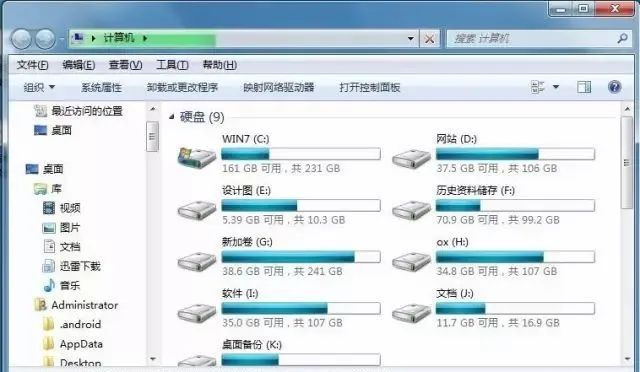
非常有用的一个组合键,不论你当前在操作什么,只要按下这个组合键,就能立马打开我的电脑,不用再回到桌面再去点击我的电脑哪个图标。
用途指数5颗星!★★★★★
2、Win+D:显示桌面

最小化所有窗口,再按一次恢复所有窗口,这个也是重量级的用途,桌面上打开很多程序,想一步回到桌面不用去一个个点击它们最小化,只要按下这个组合键就可以。(还有人用它对付过老板呢,什么?对付老板算什么,我还对付过老妈和老婆呢,上班偷着玩游戏有没有?发现老板过来了,找不到关闭游戏的小××怎么办? 立马按下这个键你就明白了!)
用途指数5颗星!★★★★★
3、Win+F:搜索文件
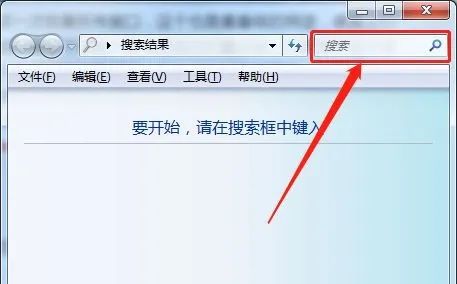
不论你是在打开网页还是在用办公软件word、Excel等等,这时只有你想搜索查找某个文件或者词语,都可以使用这个组合键。
用途指数5颗星!★★★★★
4、Windows+数字1、2、3、4、5、6、7、8、9、0 分别打开你的任务栏上面的快捷启动栏上面的第一个到第十个图标所对应的快捷方式。
![]()
用途指数4颗星!★★★★☆
5、Windows+L 锁定当前计算机用户

离开电脑的时候不希望别人看到你的桌面,那就使用这个组合键吧!
用途指数4颗星!★★★★☆
6、Windows+TAB 开启 Flip 3D窗口切换
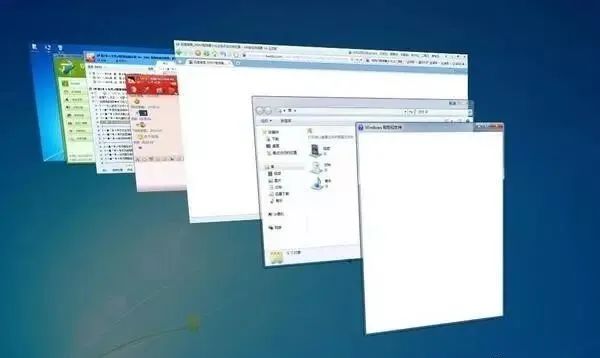
用途指数3颗星!★★★☆☆
7、Windows+R 开启运行对话框
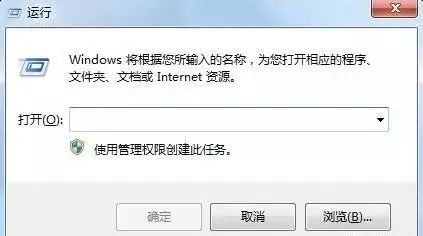
用途指数3颗星!★★★☆☆
8、Windows+Break 打开电脑配置窗口
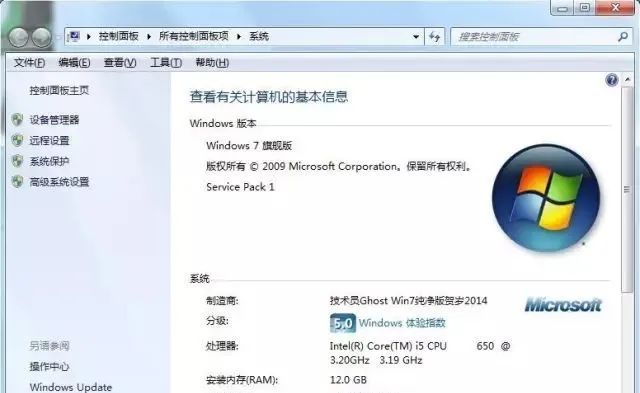
用途指数3颗星!★★★☆☆
9、Windows+U 开启辅助工具管理器
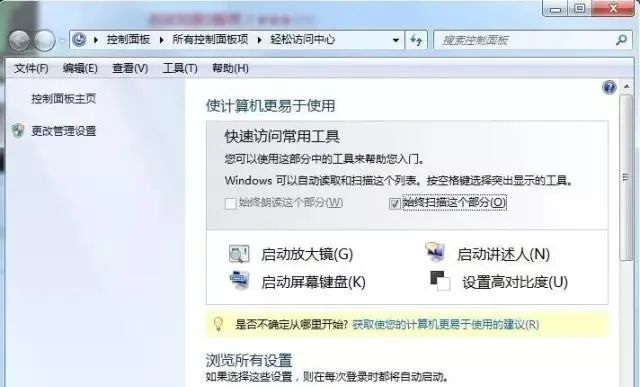
用途指数2颗星!★★☆☆☆
10、Windows+M:最小化所有窗口(和Win+D比较像)
用途指数2颗星!★★☆☆☆
11、Windows+G 多次按下就会依次切换侧边栏上面的小工具(Gadgets)
用途指数2颗星!★★☆☆☆
12、Windows+T 激活当前任务栏上面的窗口,多次按下会依次定位到下一个窗体
用途指数2颗星!★★☆☆☆
13、Windows+T Shift 反方向定位
用途指数2颗星!★★☆☆☆
14、Windows+X 开启Windows移动中心(Vista系统)
用途指数2颗星!★★☆☆☆
你还知道其他windows键的组合键吗?赶快分享给大家!

微信扫一扫加关注,Office自学网官方微信公众号,
专注分享软件安装和视频教程,让你一号在手,办公无忧!





